Musio Academy Planにご興味をお持ちいただきまして、
心よりありがとうございます。
より具体的にこのサービスのご使用をイメージし、ご理解いただけるよう
ここでは、「生徒の学習管理機能」のご紹介をします。
この機能では、Musioとの授業後のサポートとして、主に以下を行うことができます。
(1)「生徒一覧」に生徒情報(名前、学年、クラス、出席番号)の登録・変更・削除
(2)「生徒成績」で各生徒の学習内容やテストの成績、チャット内容の確認、リアルタイム会話表示の閲覧
それでは早速、使い方を見てみましょう。
1.まずはじめに「生徒一覧」で生徒を登録
この機能をご使用する際、最初に以下のいずれかの方法で生徒の登録を行います。
・直接入力:1人ずつ生徒を登録。
・エクセル表でのインポート入力:エクセル表のテンプレートに、登録する複数の生徒を入力して一括で登録。
《直接入力》
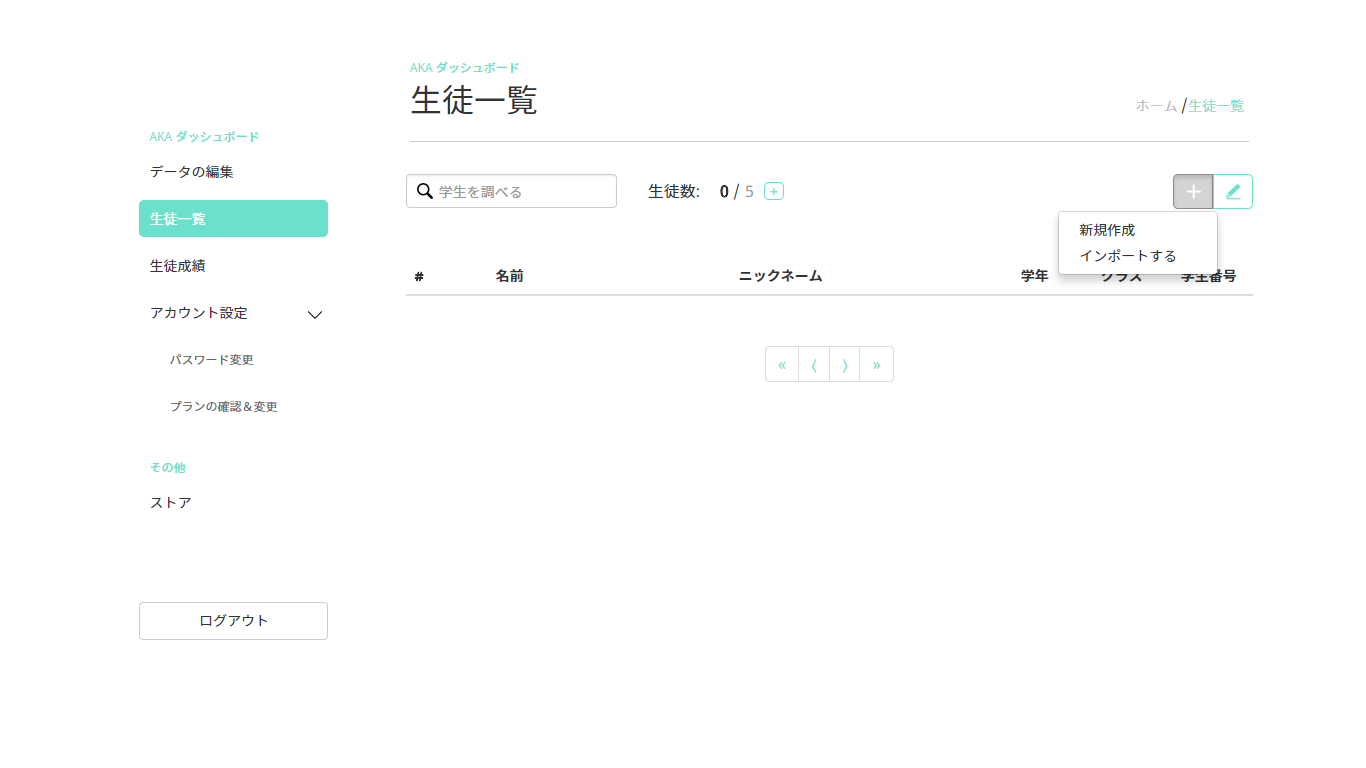
▼
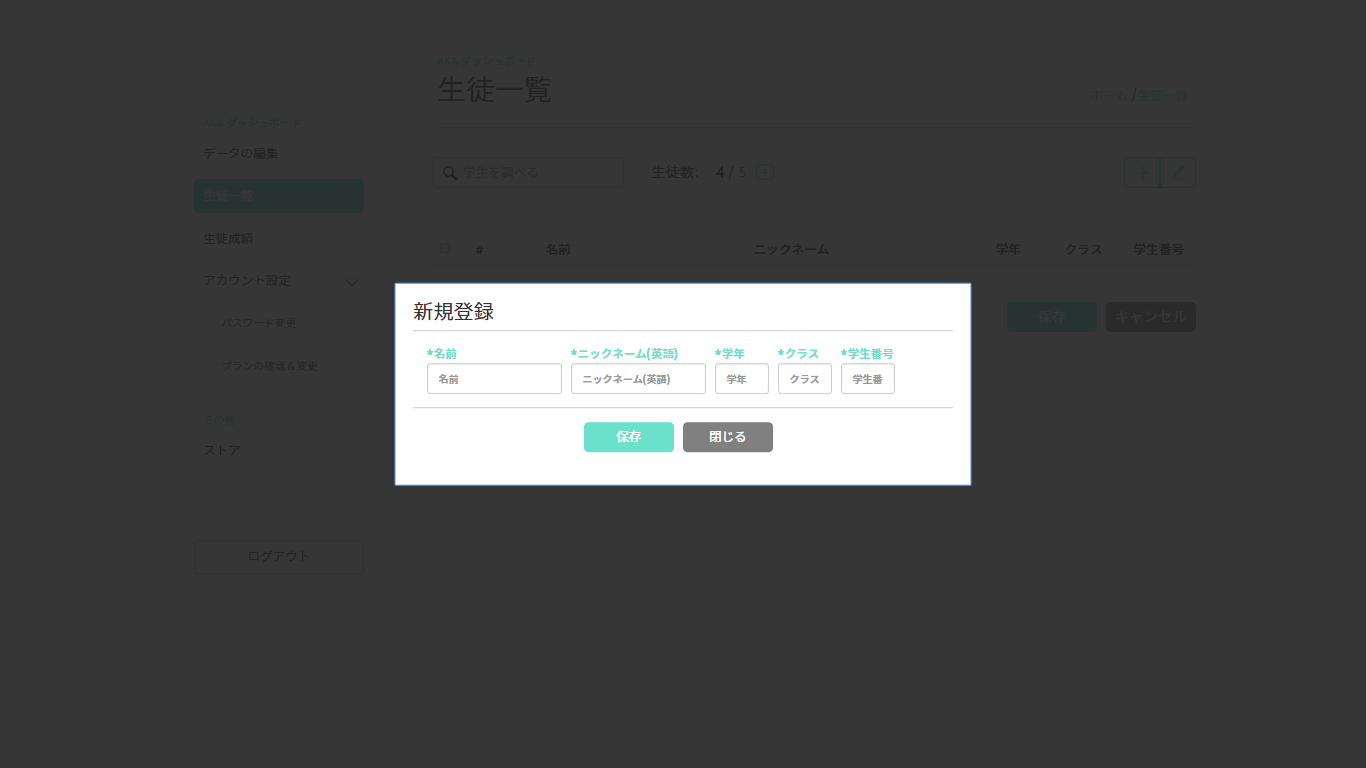
▼
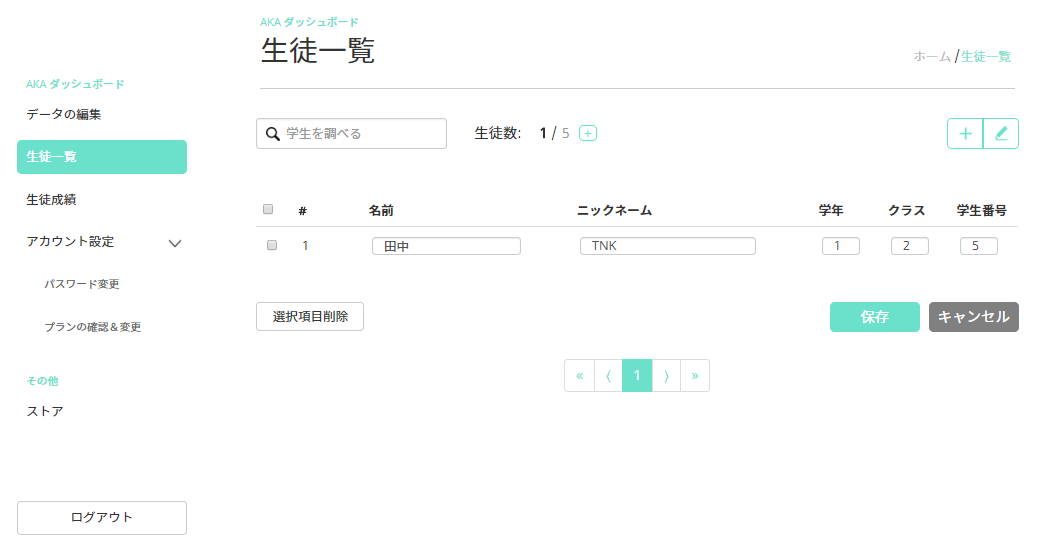
《エクセル表でのインポート入力》
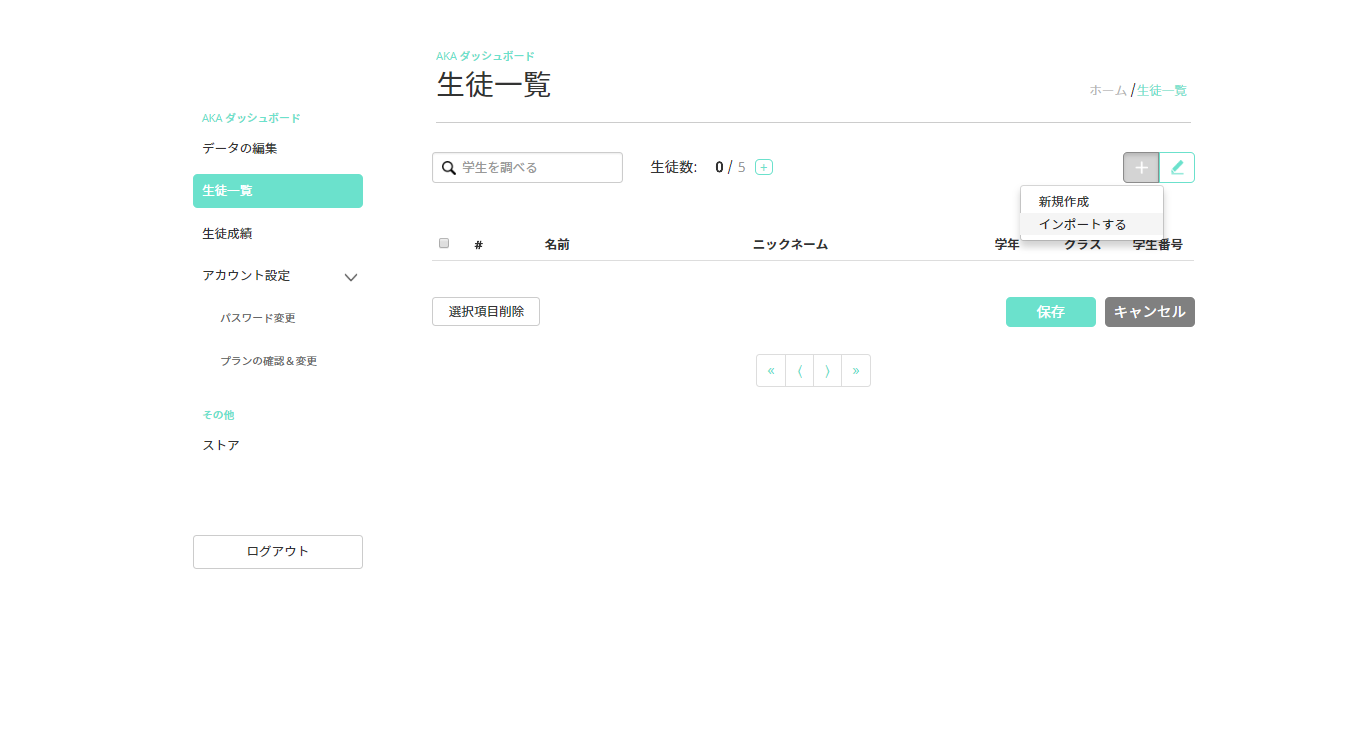
▼
エクセル表のテンプレートは、サイト内のインポート画面よりダウンロードできます。
▼
インポート画面より、記入したエクセルファイルをインポートします。
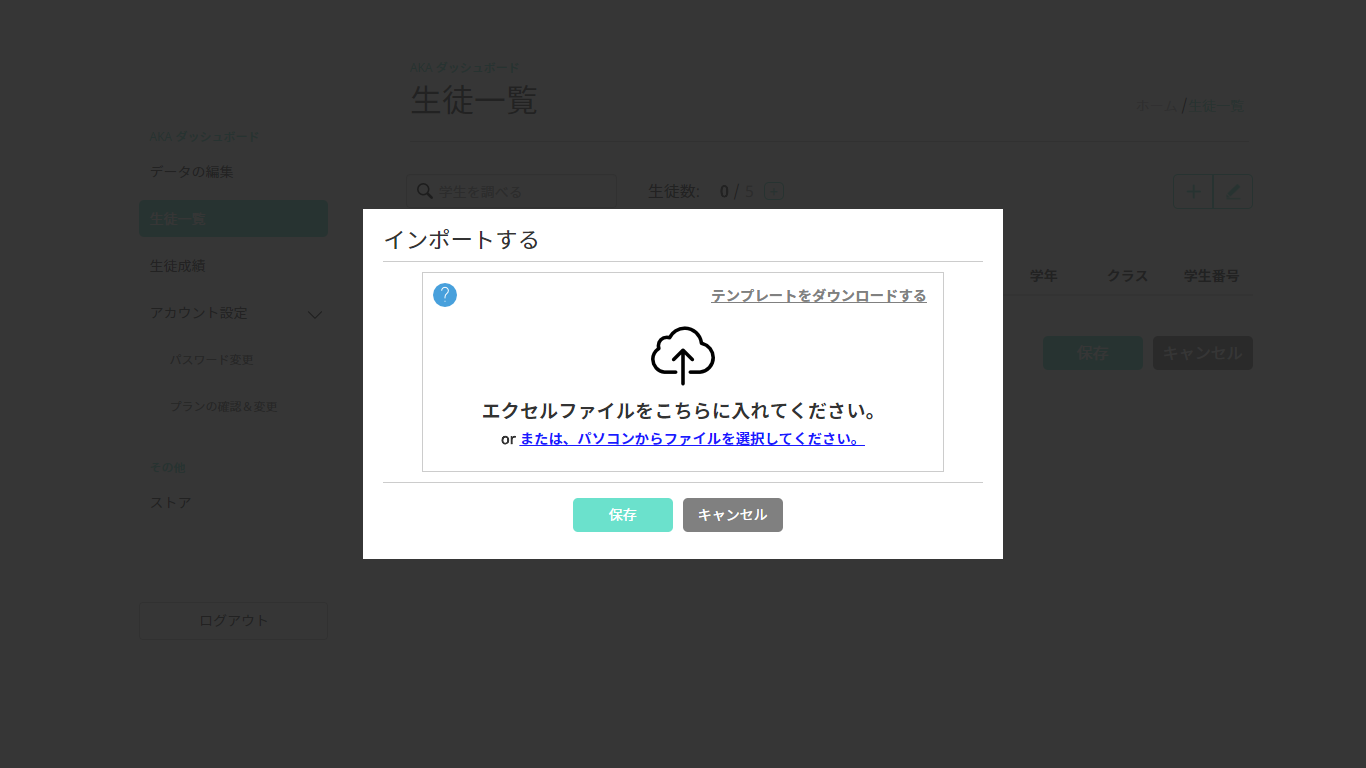
▼
一度に多くの生徒情報を追加できるので、登録がとても簡単です。
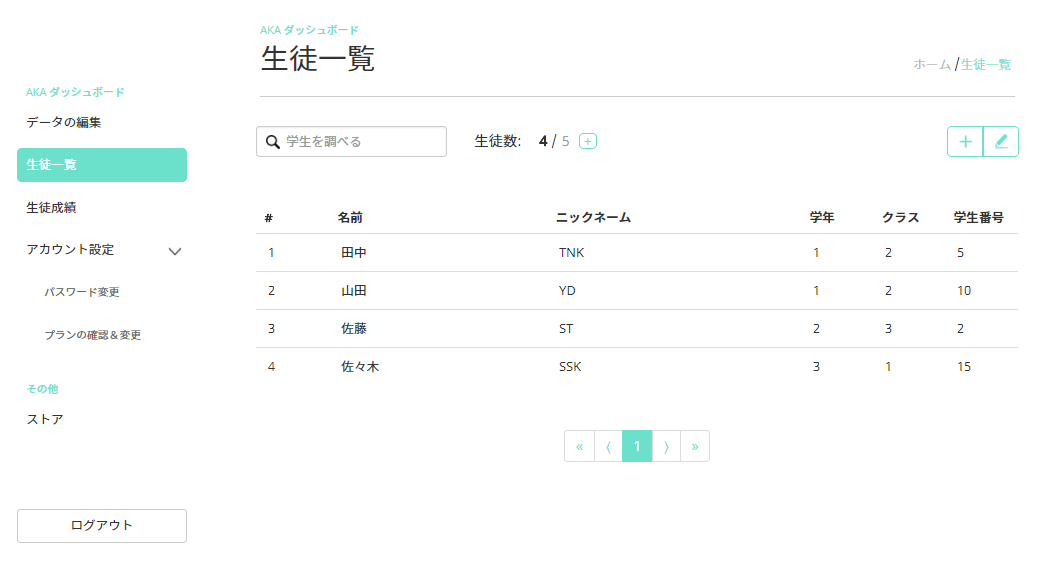
※生徒情報を変更する場合
生徒情報の変更画面にて各項目に直接入力するだけなので、すぐに変更が可能です。
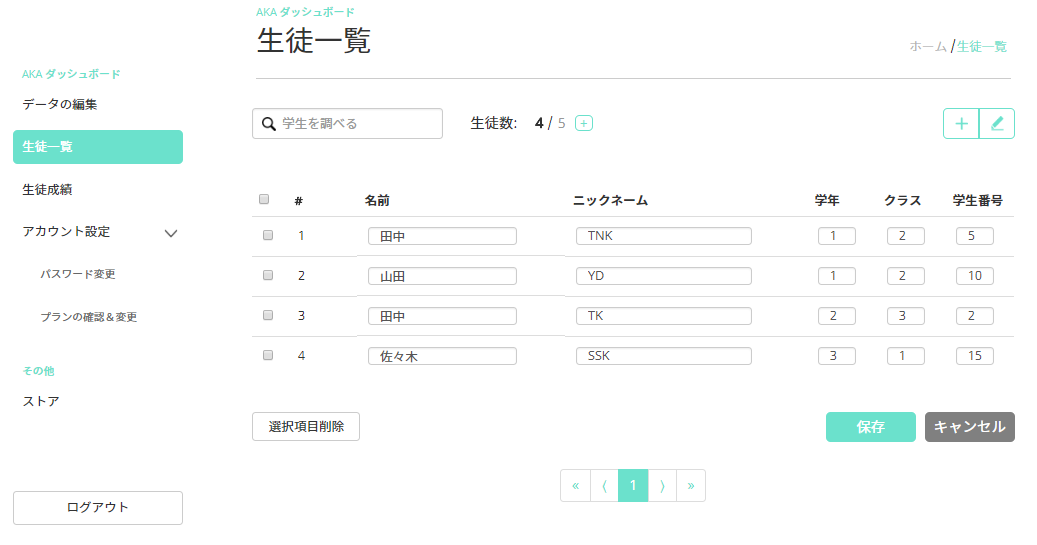
※生徒情報を削除する場合
生徒情報の変更画面にて、削除したい項目にレ点をつけ、画面最下部の「選択項目の削除」を選択するだけで削除ができます。
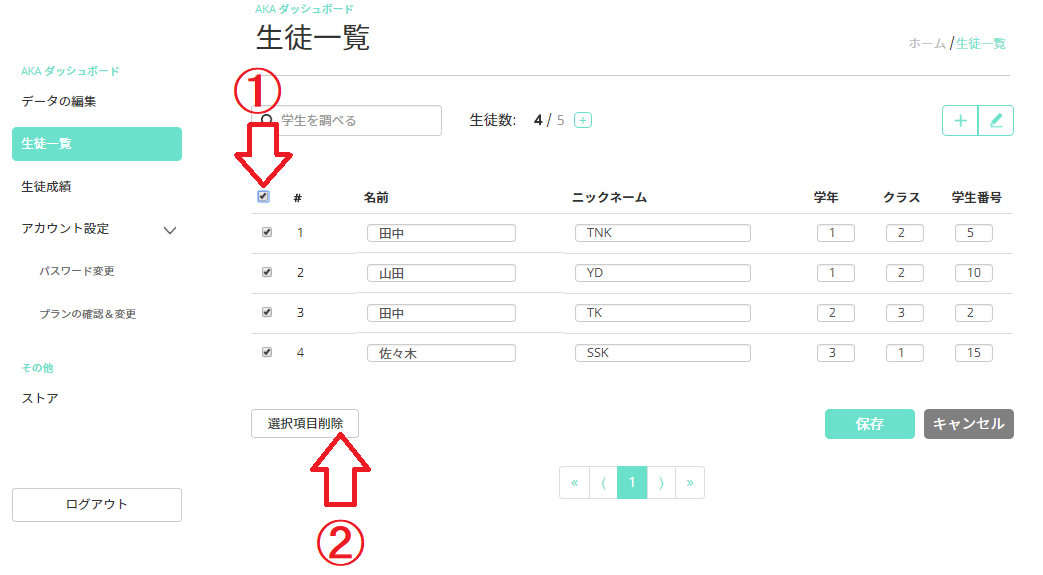
2.「生徒成績」で各生徒の学習履歴や成績、チャット内容を確認
(1)学習履歴と成績の確認
「生徒一覧」に生徒情報を追加すると、それに連動して「生徒成績」に情報が反映されます。確認したい生徒名を選択すると、学習履歴と成績、チャット内容を見ることができます。
授業後の生徒の学習の振り返りや成績管理に非常に便利な機能です。
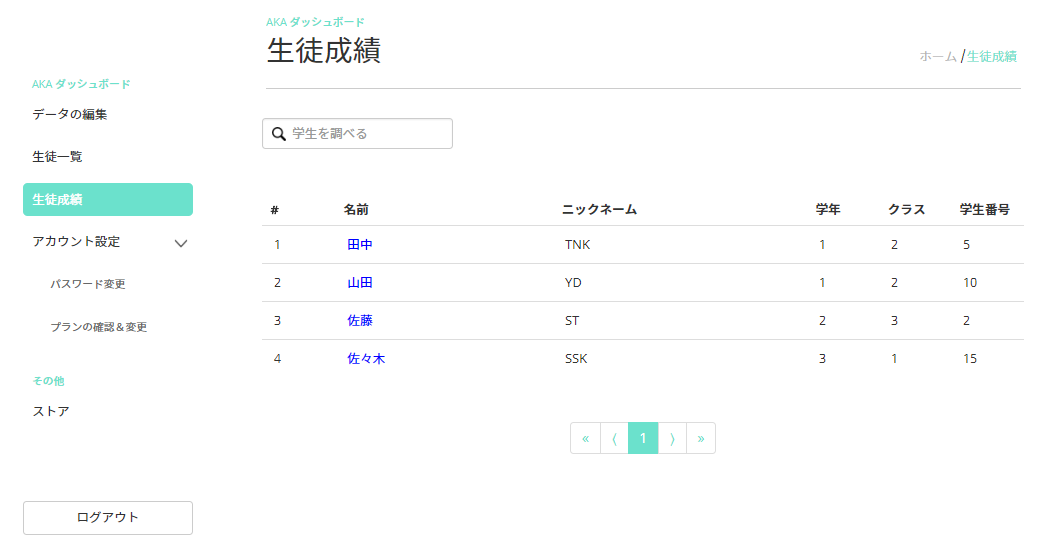
▼
生徒の学習履歴と成績はカテゴリー別に表示されます。さらに、確認したい内容を選択するとその表示の下に、問題、正答、生徒の回答、発音のスコアが表示されます。
〈クイズ〉
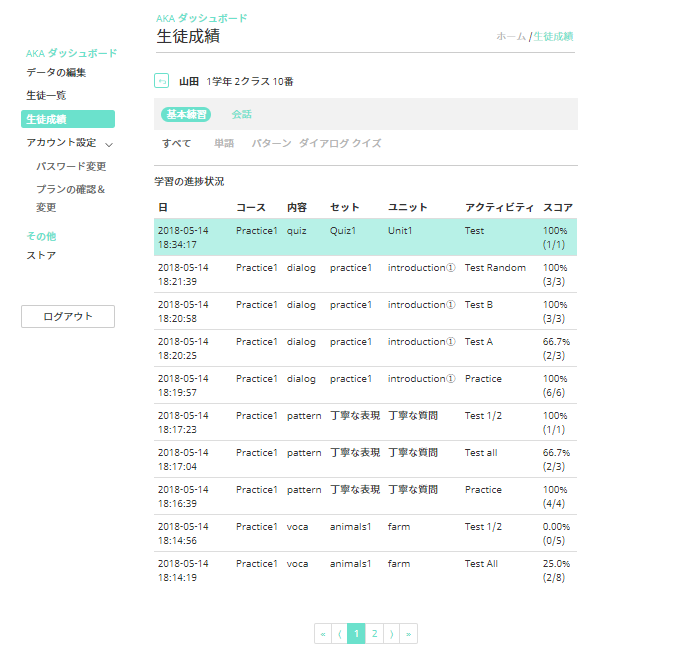
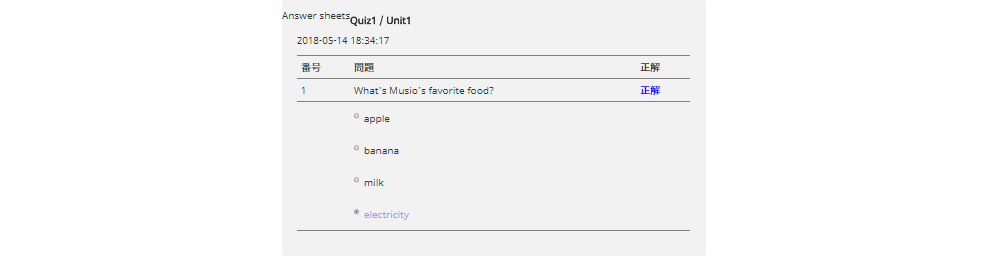
〈単語〉
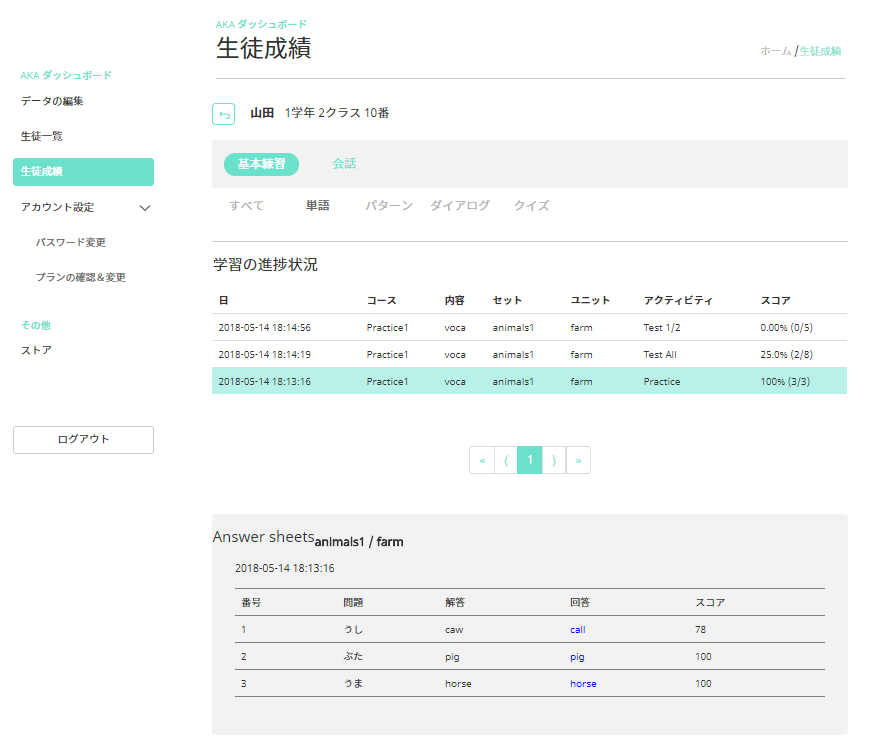
〈パターン〉
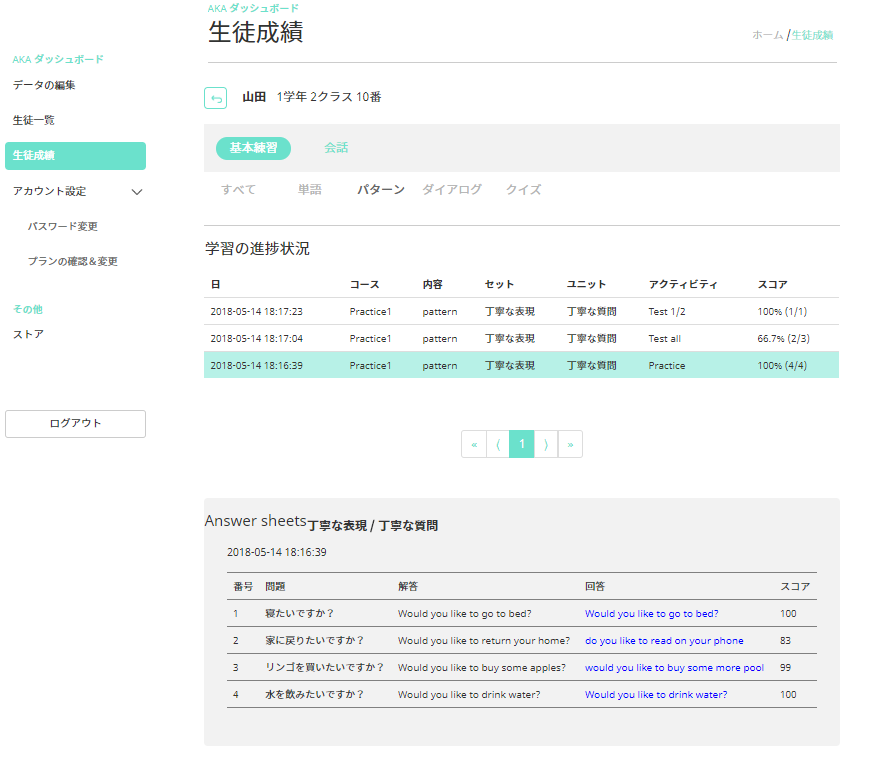
〈ダイアログ〉
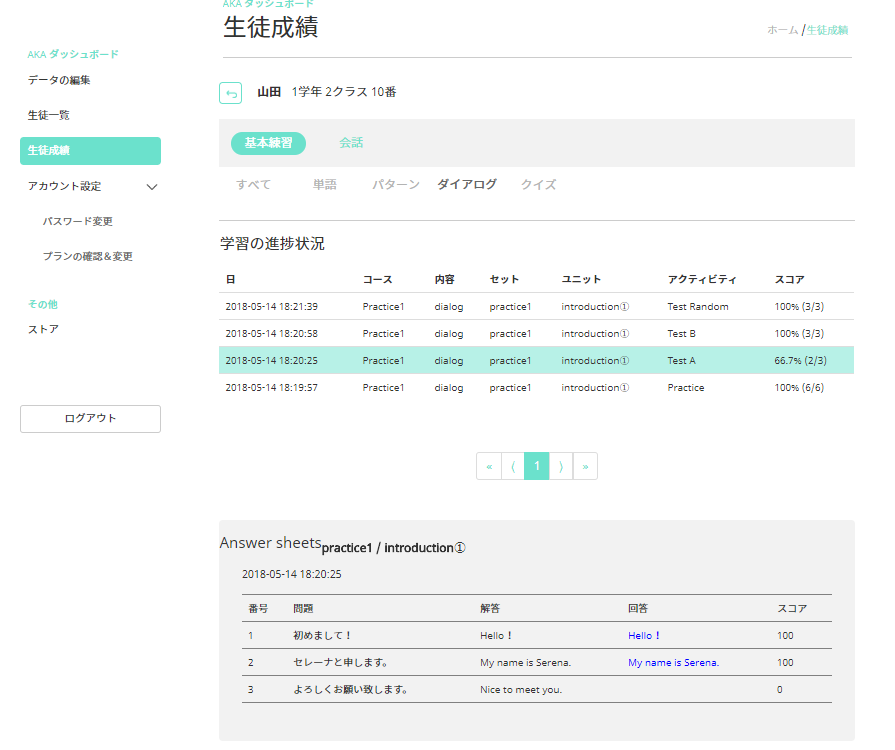
(2)フリーチャットの会話内容の確認・リアルタイム会話表示「Live Chat」機能の使用
また、各生徒のチャット内容のチェックもできます。
さらに「Download History」を選択すると、テキストデータとして会話内容をダウンロードすることも可能です。会話の練習の際の弱点やつまづきポイントを把握することができ、次の授業内容に反映させることで授業が充実し、効率的な学習を実現。
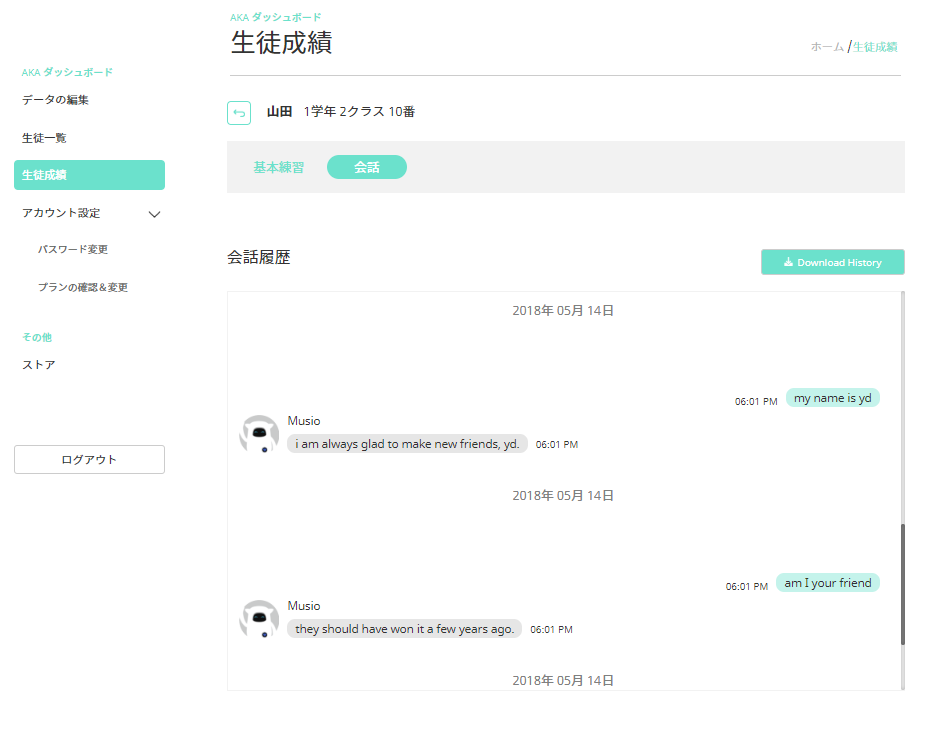
尚、「Live Chat」機能の使用すると、Musioと各学生のそれぞれの会話をテキストにてリアルタイムで確認することもできます。こちらの機能は、パソコンだけでなくタブレットやスマートフォンにも対応しているため、スクリーンと連携して大画面での表示すると、個々の学生の会話をクラス全員で確認できます。
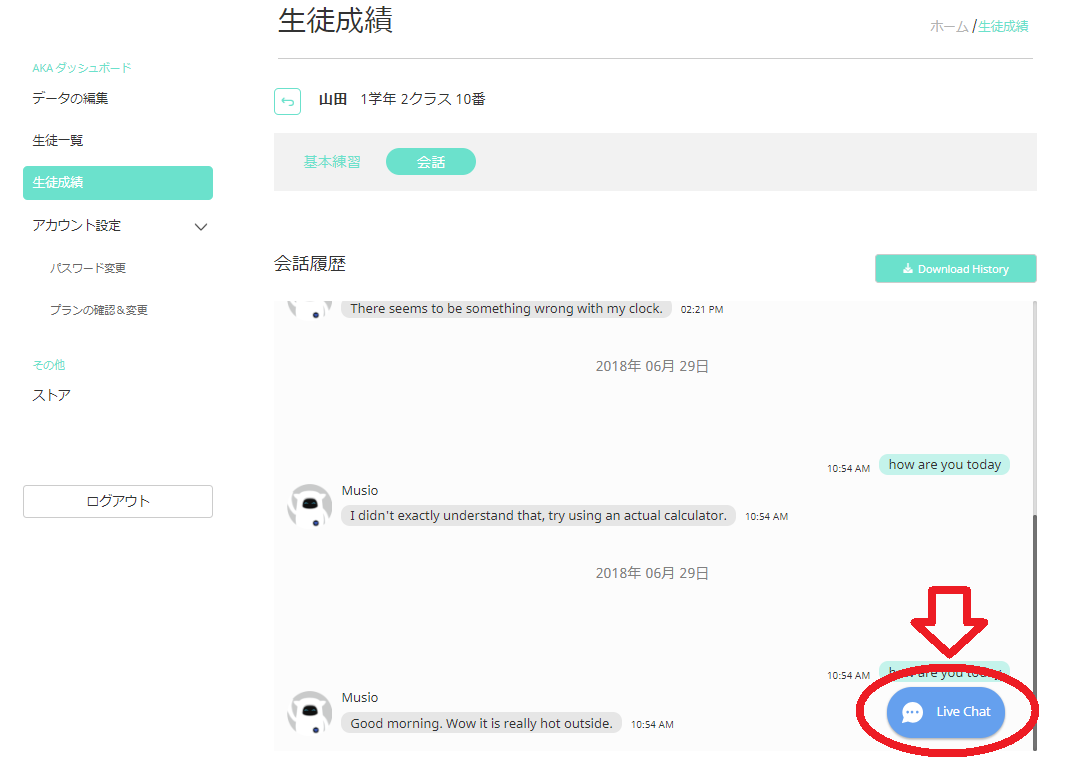
▼
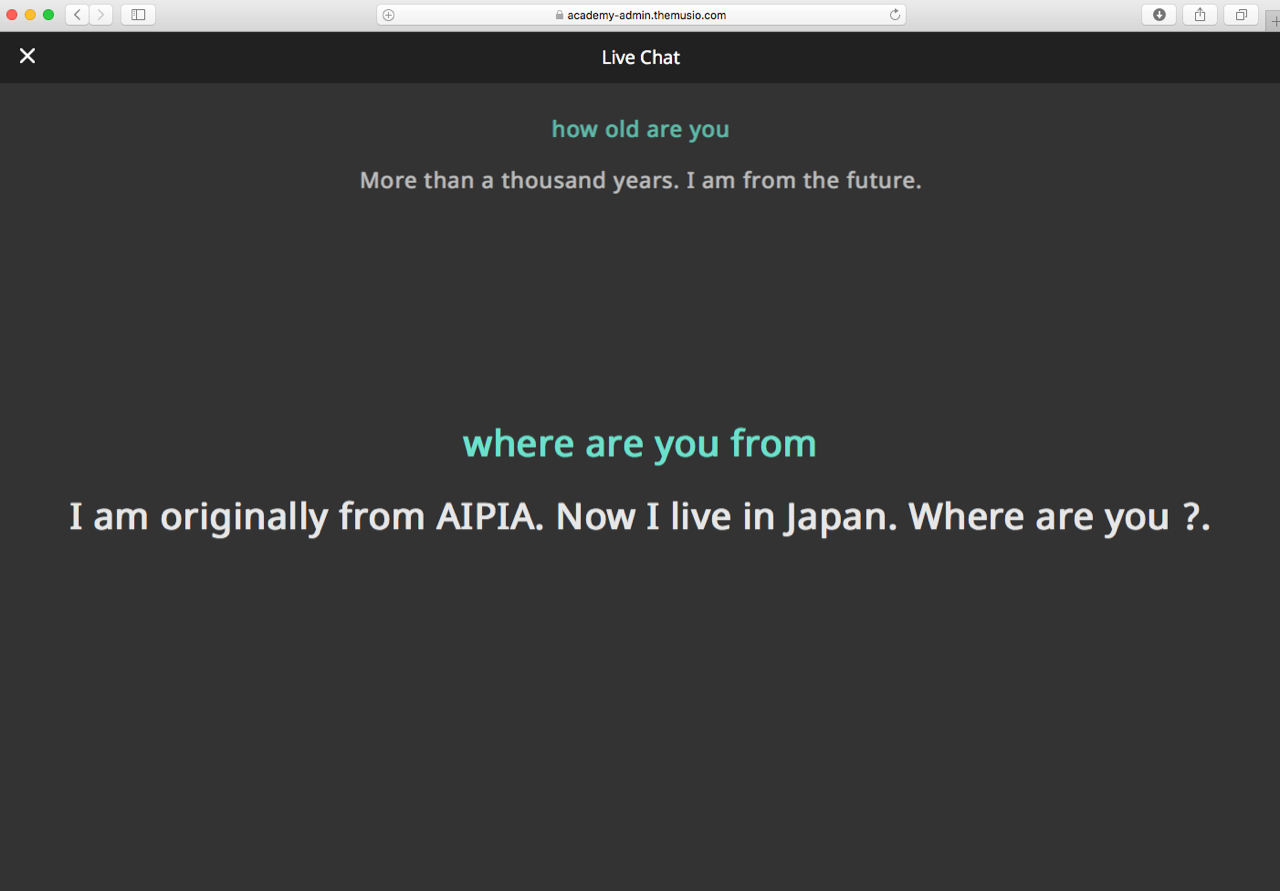
本機能の詳細な使い方は、こちらをご覧ください。
授業後のサポートもするのが、Musio Academy Planの特徴の1つです。
この「生徒の学習管理機能」でより効率的で充実した、負担のない英語授業を実現してください。

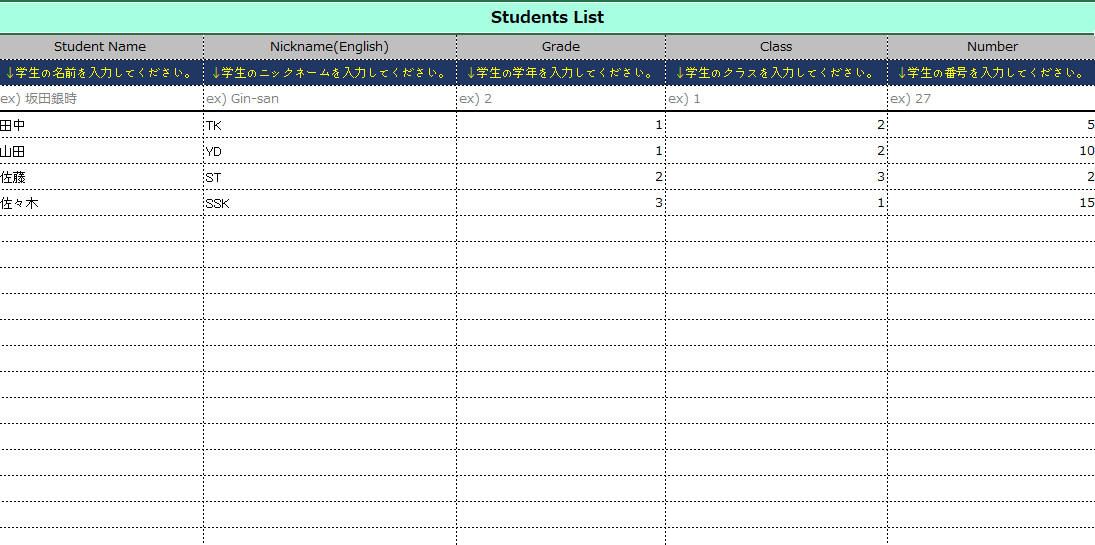
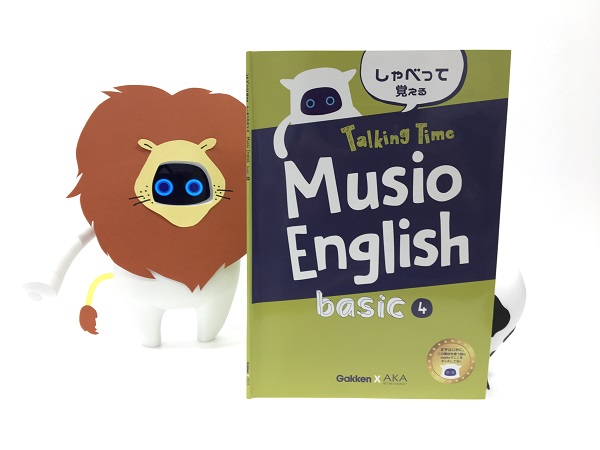
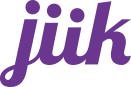
Leave a Reply